经验直达:
- 如何把ppt转换成图片
- 如何把ppt变成图片
一、如何把ppt转换成图片
单击工具栏【开始】下的【文件】,在下拉菜单下选择文件–另存为 。单击另存为后,弹出另存为的对话框,选择保存路径,设置文件名称,单击文件类型的下拉菜单,选择JPEG文件交换格式(*jpg),选择完毕后,单击保存 。
工具/原料:
lenovo12.0
windows12.0
ppt10.0.1
1、单击工具栏【开始】下的【文件】 , 在下拉菜单下选择文件–另存为 。

2、单击另存为后,弹出另存为的对话框,选择保存路径,设置文件名称,单击文件类型的下拉菜单,选择JPEG文件交换格式(*jpg),选择完毕后,单击保存 。
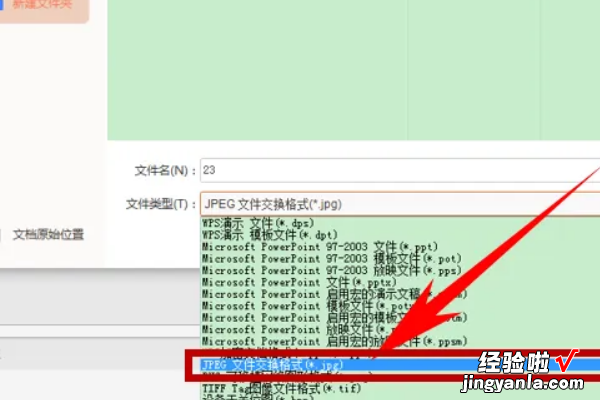
3、弹出对话框,提示用户转换每张幻灯片或者是仅当前幻灯片,在这里根据需要自行选择,选择仅当前幻灯片 。
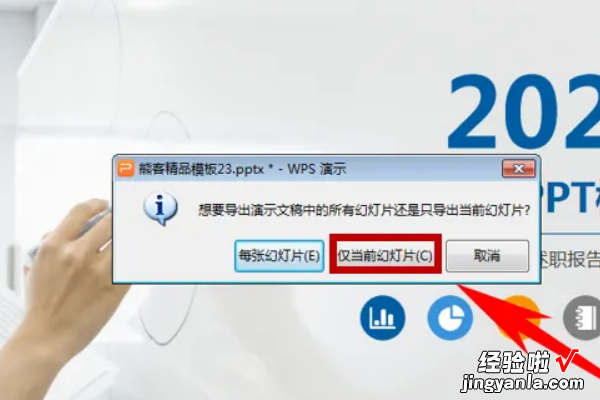
4、打开刚才保存PPT的路径,就可以找到转换为图片的幻灯片 。
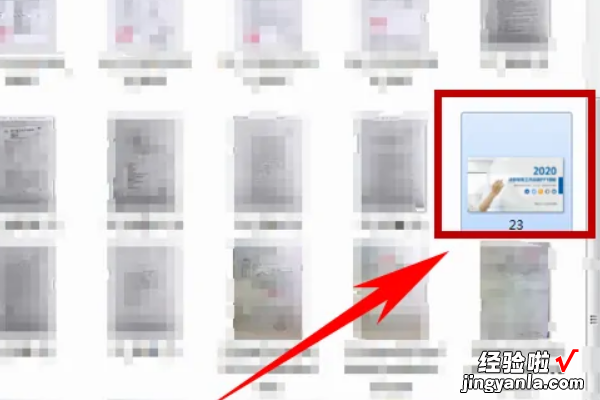
二、如何把ppt变成图片
默认情况下,PPT另存为图片,16:9版式保存的图片是1280X720,4:3版本可能是960X720 , 这个分辨率的图片在很多情况下是不够用的 。网上介绍的实现高清另存的方法不多,且比较麻烦 。根据我的经验,简单的方法有两个: 1、如果平时较少把PPT页面保存为图片,且桌面(显示器的最佳分辨率)在1920X1080及以上,在播放时截图就可以了 。2、如果经常要把页面保存为图片,有的时候一套PPT十几张及至几十张页面,逐个播放截图非常麻烦,默认保存的图片又太小,一劳永逸的解决方法就是修改注册表 。打开注册表,定位到
HKEY_CURRENT_USERSoftwareMicrosoftOffice16.0PowerPointOptions
这里的“16.0”对应的是Office2016版,其它的分别对应2013、2010、2007等 。
查看是否有ExportBitmapResolution
如果有,修改键值 。如果没有,则在Options下新建一个DWORD值 , 名称ExportBitmapResolution,32位或64位要与安装版本一致(这是猜的,如果无效请删除后再重建另一位数的值),建好右击打开编辑对话框 , 选择10进制,填入128-300的数值,据说最高可填307,没试过 。如果不用于印刷,“192”刚刚好用 。
【如何把ppt转换成图片-如何把ppt变成图片】

